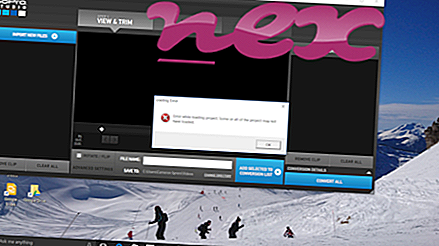Originalus „MPCProtectService.exe“ failas yra „ DotC United“ programos „ Galingesnis valiklis“ programinės įrangos komponentas.
Galingesnis valiklis yra „Windows“ platformos valymo priemonė. MPCProtectService.exe vykdo galingesnio valiklio apsaugos tarnybą, kuri neleidžia kenkėjiškajai programai modifikuoti naršyklės ir paieškos modulių nustatymų. Šis procesas buvo klasifikuojamas kaip potencialiai nepageidaujama programinė įranga. Tai nėra būtinas „Windows“ procesas ir gali būti išjungtas, jei žinoma, kad gali sukelti problemų. Galingesnis valiklis siūlo vieno spustelėjimo koregavimus, kad padidėtų sistemos našumas, sumažėtų pažeidžiamumas ir blokuojamos naršyklės reklamos. Programa taip pat turi foninių procesų prioritetinių parametrų koregavimus, kad dar labiau padidintų sistemos greitį, blokuodama kenksmingus papildinius, ir yra lengva programa, sunaudojanti 6 megabaitus vietos kietajame diske. „Dotc United, Inc.“ yra mobiliųjų telefonų programų, skirtų „Android“ ir „iOS“ platformoms, kūrėjas ir leidėjas. Bendrovė teigia gavusi daugiau nei 50 milijonų programų atsisiuntimų „Google Play“ parduotuvėje. „Dotc United“ buvo įkurta 2014 m.
„MPCProtectService“ reiškia „Tvarkingą„ C leaner Protect “ paslaugą
Failo vardo „.exe“ plėtinys nurodo vykdomąjį failą. Vykdomieji failai kai kuriais atvejais gali pakenkti jūsų kompiuteriui. Todėl perskaitykite toliau, kad galėtumėte patys nuspręsti, ar jūsų kompiuterio MPCProtectService.exe yra Trojos arklys, kurį turėtumėte pašalinti, ar tai yra failas, priklausantis „Windows“ operacinei sistemai, ar patikimai programai.

Procesas, žinomas kaip „MPC Protect Service“ arba „MPC Cleaner“, priklauso „DotC United“ arba „DotCash“ programinei įrangai „Powerful Cleaner“ arba „MPC Cleaner“.
Aprašymas: MPCProtectService.exe nėra būtina „Windows“ ir dažnai sukels problemų. „MPCProtectService.exe“ yra „C: \ Program Files (x86)“ poaplanke - daugiausia C: \ Program Files (x86) \ MPC Cleaner \ . Žinomi failų dydžiai „Windows 10/8/7 / XP“ yra 350 688 baitai (52% visų atvejų), 355 808 baitai ir dar 8 variantai. Procesas yra „MPCProtectService“ paslauga. Pagrindinė MPC apsauga.
Programa neturi matomo lango. Tai nėra pagrindinis „Windows“ failas. Failas yra „Verisign“ pasirašytas failas. Failas turi skaitmeninį parašą. MPCProtectService.exe gali stebėti programas. Todėl techninis saugumo įvertinimas yra 41% pavojingas ; bet jūs taip pat turėtumėte palyginti šį įvertinimą su vartotojų atsiliepimais.
Pašalinkite šį variantą: Jei kyla problemų dėl MPCProtectService.exe, taip pat galėtumėte atlikti šiuos veiksmus:1) pašalinkite programinę įrangą „ Powerful Cleaner“ arba „ MPC Cleaner“ naudodami „Windows“ valdymo skydo funkciją Pašalinti programą („Windows“: „Pradėti“, „Nustatymai“, „Valdymo skydas“, „Pašalinkite programą“).
2) kreipkitės į programinės įrangos leidėją www.mpc.am.
Svarbu: kai kurios kenkėjiškos programos taip pat naudoja failo vardą MPCProtectService.exe, pavyzdžiui, PUA_MPCCleaner (aptinka „TrendMicro“) ir PUA.MPCCleaner (aptinka „Symantec“). Todėl turėtumėte patikrinti MPCProtectService.exe procesą savo kompiuteryje, kad sužinotumėte, ar tai nekelia grėsmės. Jei „MPC Protect Service“ pakeitė jūsų naršyklės paieškos variklį ir pradžios puslapį, galite atkurti numatytuosius naršyklės nustatymus taip:
Iš naujo nustatykite „Internet Explorer“ numatytuosius naršyklės nustatymus
- Norėdami atidaryti meniu Įrankiai, „ Internet Explorer“ paspauskite klavišų kombinaciją „Alt + X“.
- Spustelėkite Interneto parinktys .
- Spustelėkite skirtuką Išplėstinė .
- Spustelėkite mygtuką Atstatyti ...
- Įgalinkite parinktį Trinti asmeninius nustatymus .
- Nukopijuokite „ chrome: // settings / resetProfileSettings“ į „Chrome“ naršyklės adresų juostą.
- Spustelėkite Reset .
- Kopijuoti apie: palaikymas į „Firefox“ naršyklės adresų juostą.
- Spustelėkite Atnaujinti „Firefox“ .
Švarus ir tvarkingas kompiuteris yra pagrindinis reikalavimas norint išvengti „MPCProtectService“ problemų. Tai reiškia, kad reikia paleisti kenkėjiškas programas, išvalyti standųjį diską naudojant 1 „cleanmgr“ ir 2 „sfc“ / „scannow“, 3 pašalinti nebereikalingas programas, patikrinti, ar nėra „Autostart“ programų (naudojant 4 msconfig), ir įgalinti „Windows 5“ automatinį naujinimą. Visada atsiminkite, kad turite periodiškai kurti atsargines kopijas ar bent jau nustatyti atkūrimo taškus.
Jei kiltų tikra problema, pabandykite prisiminti paskutinį veiksmą arba paskutinį dalyką, kurį įdiegėte prieš tai, kai problema atsirado pirmą kartą. Norėdami nustatyti procesus, kurie sukelia jūsų problemą, naudokite komandą 6 resmon. Net ir iškilus rimtoms problemoms, užuot iš naujo įdiegę „Windows“, geriau taisykite diegimą arba, jei naudojate „Windows 8“ ir naujesnes versijas, paleiskite komandą 7 DISM.exe / Online / Cleanup-image / Restorehealth. Tai leidžia taisyti operacinę sistemą neprarandant duomenų.
Padedant analizuoti MPCProtectService.exe procesą jūsų kompiuteryje, pasirodė šios programos: Apsaugos užduočių tvarkyklė rodo visas vykdomas „Windows“ užduotis, įskaitant įterptus paslėptus procesus, tokius kaip klaviatūros ir naršyklės stebėjimas arba „Autostart“ įrašai. Unikalus saugumo rizikos įvertinimas rodo, kad procesas gali būti šnipinėjimo, kenkėjiškų programų ar Trojos arklys. B „Malwarebytes Anti-Malware“ aptinka ir pašalina miego šnipinėjimo programas, reklamines programas, Trojos arklius, klavišų blokavimo programas, kenkėjiškas programas ir stebėtojus iš standžiojo disko.
Susijęs failas:
googletoolbar1.dll ldsvc.exe wintoflashsuggestor.dll MPCProtectService.exe wmiapsrv.exe radeonsettings.exe online-guardian.exe em_exec.exe epowerevent.exe tcrdmain.exe vddaemon.exe